怎么用PS把mm照片制作非主流时尚签名?
溜溜自学 平面设计 2022-12-16 浏览:362
大家好,我是小溜,我们如何用PS把mm照片制作成非主流时尚签名照呢?相信大家都对这个问题很感兴趣,那么下面我们就一起来看看方法吧,希望本文内容能够给大家带来帮助。
工具/软件
硬件型号:小米 RedmiBookPro 14
系统版本:WindowsXP
所需软件:PS CS2
方法/步骤
第1步
首先我们要找到需要的素材。打开素材1,将素材2拖入素材1中,并将图片水平翻转,将稻草人大概的抠出,ctrl+j复制稻草人。

第2步
在复制层与素材2之间新建一层,使用形状工具,在图中绘制一片叶子路径,并将叶子水平翻转,如图
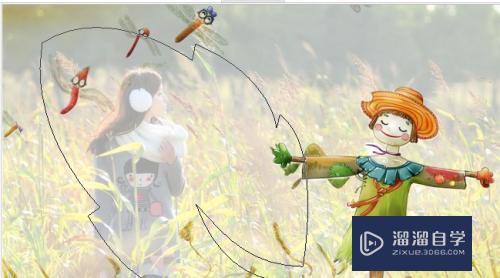
第3步
在ctrl+回车建立选区,shift+ctrl+I反选选区,给素材2添加图层蒙版。然后对素材2进行滤镜/扭曲/波浪,调出蒙版选区,执行扩展4像素命令,填充颜色。
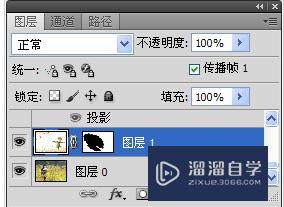

第4步
选用一种画笔,按住shit键,新建一层,在画布上书写自己想要的内容就可以了。如下图
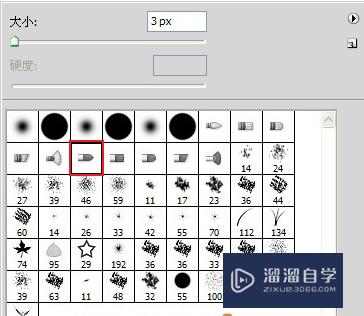

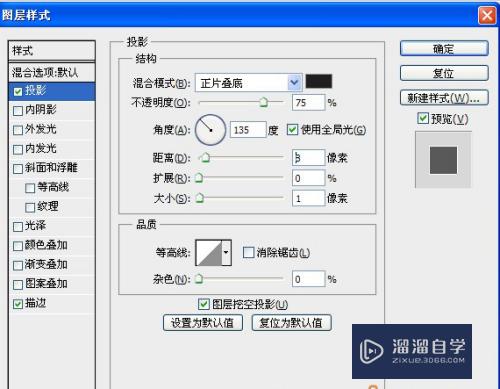

总结
1、将图片水平翻转,将稻草人大概的抠出,ctrl+j复制稻草人。
2、素材2进行滤镜/扭曲/波浪,调出蒙版选区,执行扩展4像素命令,填充颜色。
3、选用一种画笔,按住shit键,新建一层,在画布上书写自己想要的内容就可以了。
注意/提示
本次分享是“怎么用PS把mm照片制作非主流时尚签名?”内容就这些啦,如果觉得图文不详细的话,可以点击这里观看【PS免费视频教程】。
相关文章
距结束 04 天 19 : 55 : 58
距结束 00 天 07 : 55 : 58
首页







